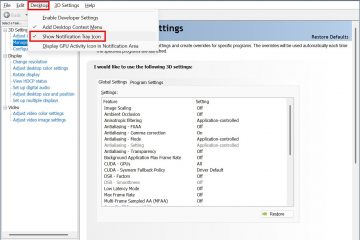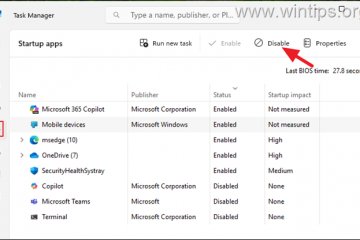Een van de minder bekende maar ongelooflijk nuttige functies van OneDrive is de mogelijkheid om gedeelde links voor bestanden en mappen te beveiligen met een wachtwoord, zodat alleen geautoriseerde personen toegang hebben tot de inhoud van de gedeelde link. Het is een veel veiligere manier om gevoelige inhoud te delen. Toen ik bijvoorbeeld onlangs een financieel document met mijn accountant wilde delen, gebruikte ik deze functie om de link met een wachtwoord te beveiligen voordat ik deze deelde. Het beste deel? Het beveiligen van uw OneDrive-deellinks met een wachtwoord is snel en eenvoudig. Ik laat je in eenvoudige stappen zien hoe je dit kunt doen. Laten we beginnen.
Voordat u begint
Voor het beveiligen van koppelingen met een wachtwoord voor gedeelde bestanden en mappen in OneDrive vereist u een premiumabonnement. De stappen worden weergegeven in OneDrive web. U kunt deze stappen echter ook in Windows repliceren.
Voeg een wachtwoord toe aan gedeelde bestanden en mappen in OneDrive
Open de OneDrive-website.Klik met de rechtermuisknop op het bestand of de map die u wilt delen. Selecteer de optie’Delen‘. Klik op’Iedereen met de link kan bewerken“optie.Typ het wachtwoord in het veld’Wachtwoord instellen‘. Klik op de knop’Toepassen‘.Kopieer de deelbare link strong> en deel het indien nodig. Dat is het. Daarmee heeft u een met een wachtwoord beveiligde gedeelde link voor het bestand/de map in OneDrive.
Gedetailleerde stappen (met schermafbeeldingen)
Eerst , open de OneDrive-website (link). U kunt op de link klikken die ik heb verstrekt, of ernaar zoeken op Google of Bing. In OneDrive zoek je het bestand of de map die je wilt delen, klik je er met de rechtermuisknop op en selecteer je de optie’Delen‘. p>
Klik op de optie’Iedereen met de link kan bewerken‘onder het gedeelte’Link kopiëren’in het dialoogvenster’Delen’.
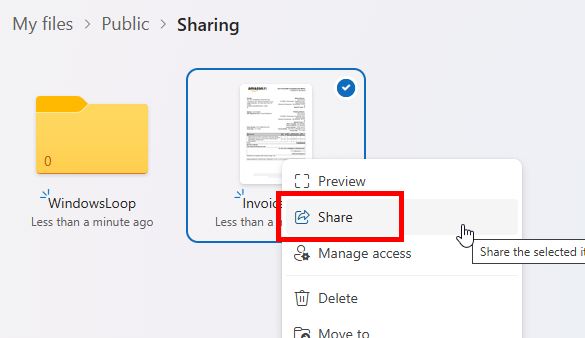
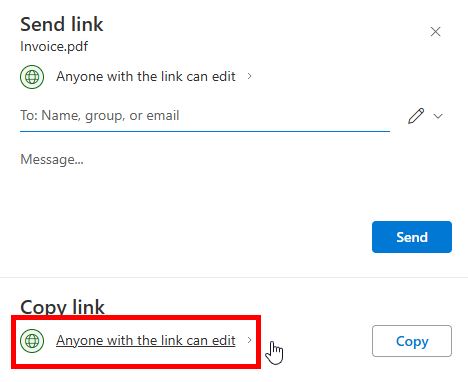
Het gedeelde item is standaard ingesteld op’Mag bewerken’. Dat betekent dat iedereen het bestand kan bewerken. Als je dat niet wilt, selecteer dan’Kan bekijken“in de eerste vervolgkeuzelijst.
Typ vervolgens het wachtwoord van uw keuze in het veld’Wachtwoord instellen‘en klik op de knop Knop’Toepassen‘.
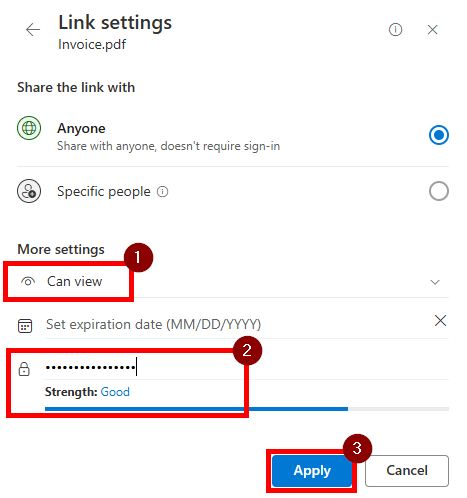
Dat is alles. U heeft een deelbare link met wachtwoordbeveiliging gemaakt. Kopieer de link en deel deze indien nodig.
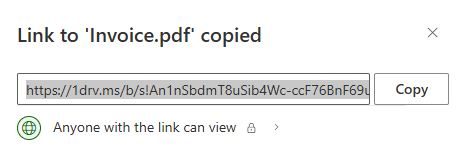
Vanaf nu moet iedereen die toegang heeft tot de gedeelde link voer het wachtwoord in dat je hebt ingesteld om het bestand of de map te bekijken.
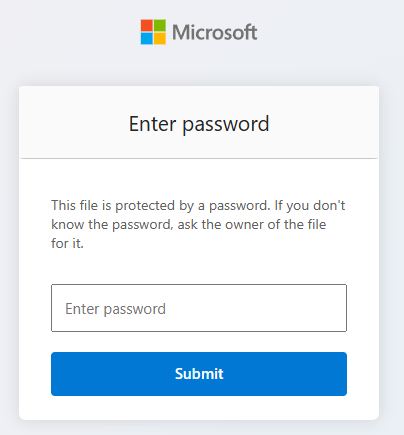
If Als u vragen heeft of hulp nodig heeft, kunt u hieronder reageren. Ik help je graag verder.